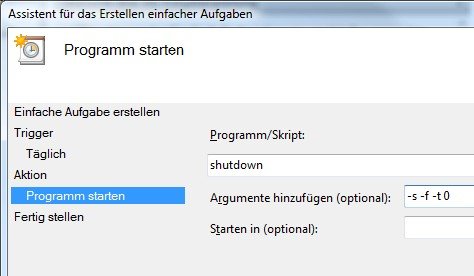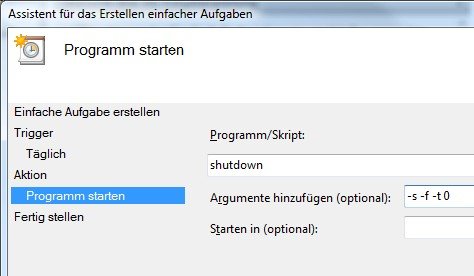28.09.2006 | Tipps
Wer einmal digitale Fotos verloren hat, weil die Festplatte kaputt gegangen ist oder weil zu schnell auf „Löschen“ geklickt wurde, wird den Vorteil von Backups (Sicherheitskopien) zu schätzen wissen. Doch CDs und DVDs kann man verlegen. Im Internet gespeicherte Backups können nicht verloren gehen.
Yahoo und AOL bieten jedem kostenlos unbeschränkt viel Speicherplatz zum Speichern der eigenen Digitalfotos an. Einfach anmelden – und die Bilder hoch laden. Benutzer können hier beliebig viele Fotos ablegen, in jeder beliebigen Größe. Einschränkungen für die gängigen Formate gibt es nicht. Allerdings kann man keine Originale im RAW-Format hochladen. Zwar kann das Hochladen großer Bildermengen durchaus eine Zeit dauern, selbst bei DSL, aber der Upload kann problemlos auch über Nacht erfolgen – niemand muss den Rechner beim Hochladen der Bilder beaufsichtigen.
Das kostenlose Foto-Archiv bei Yahoo:
https://Fotos.yahoo.de
Das kostenlose Foto-Archiv bei AOL:
https://Fotocenter.aol.de
26.01.2009 | Tipps
Bis zur Version 2.x war es beim Firefox-Browser noch einfach, die Lesezeichen in einer separaten Datei zu sichern. Im Profilordner gab es mit der Datei „bookmarks.html“ ein stets aktuelles Backup der Favoriten. Seit der Version 3 ist das anders. In der neuesten Version speichert Firefox die Lesezeichen in der Sqlite-Datenbank. Mit einer kleinen Konfigurationsänderung lässt sich zusätzlich zur Datenbank auch die alte „bookmarks.html“-Datei wiederbeleben.
So geht’s: In die Adresszeile des Browsers den folgenden Befehl eingeben und mit [Return] abschließen:
about:config
Den Warnhinweis mit einem Klick auf „Ich werde vorsichtig sein, versprochen“ bestätigen. In der Konfigurationsliste doppelt auf den Eintrag „browser.bookmarks.autoExportHTML“ klicken, um damit den Eintrag in der Spalte „Wert“ auf „true“ (wahr) zu setzen. Das war’s. Ab sofort aktualisiert Firefox beim Schließen des Browser automatisch die Datei „bookmarks.html“.
27.01.2009 | Tipps
Mit der Fotogalerie von Windows Vista lassen sich ohne teure Zusatzsoftware kleinere Korrekturen an Digitalfotos vornehmen. Passieren kann dabei nichts. Denn das Original wird zwar wird bei jeder Korrektur überschrieben, die Fotogalerie legt aber Sicherheitskopien der ursprünglichen Versionen an. Mit einem Klick auf „Wiederherstellen“ lassen sich die Bearbeitungsschritte rückgängig machen. Nachteil der Komfortfunktion: Die Backups verbrauchen eine Menge Speicherplatz auf der Platte.
Wenn es auf der Festplatte eng wird, lässt sich die Windows Fotogalerie so einstellen, dass die Kopien regelmäßig gelöscht werden, etwa nach einem Monat. Hierzu in der Fotogalerie den Befehl „Datei | Optionen“ aufrufen und im Feld „Originale in den Papierkorb verschieben nach“ den gewünschten Aufbewahrungszeitraum auswählen, etwa „Einem Monat“. Jetzt werden nach Ablauf der Sperrfrist alle Originale, von denen es neue, bearbeitete Versionen gibt, automatisch in den Windows-Papierkorb verschoben.
29.01.2009 | Tipps
Beim Installieren von Updates und Programmen legt Windows Vista automatisch Sicherheitskopien wichtiger Systemdateien an. Im sogenannten Wiederherstellungspunkt wird der Zustand des Systems vor der Installation gesichert. Läuft beim Installieren etwas schief, lässt sich Windows auf Knopfdruck wieder in den Ursprungszustand versetzen. Dabei werden immer alle kopierten Dateien zurückgespielt. Das Wiederherstellen einzelner Dateien aus den Wiederherstellungspunkten ist mit Bordmitteln leider nicht möglich. Mit einem Gratisprogramm klappt’s trotzdem.
Die Freeware „Shadow Explorer“ (Schattenkopien-Explorer) kann aus den Wiederherstellungskopien ältere Versionen bestehender Dateien extrahieren. Das Gratisprogramm zeigt in einem Explorerfenster den kompletten Inhalt der Sicherungen. Per Rechtsklick und den Befehl „Export“ lassen sich beliebige Dateien oder Ordner aus den Wiederherstellungspunkten extrahieren. Das Tool ist auch interessant, um einfach mal einen Blick in die Wiederherstellungspunkte zu werfen.
Noch ein Tipp: Damit’s reibungslos klappt, sollte das Tool mit Adminrechten (rechte Maustaste und „Als Administrator ausführen“) gestartet werden.
Mit dem kostenlosen Shadow Explorer in geheimen Backups stöbern:
https://www.shadowexplorer.com
23.02.2009 | Tipps
Der Trend geht zum Online-Postfach. Immer mehr Internetnutzer verwenden zum Mailen nicht mehr klassische Mailprogramme wie Outlook oder Thunderbird, sondern setzen auf Onlinepostfächer. Die gibt es kostenlos von Web.de, GMX oder Google und lassen sich überall nutzen – egal wo, egal mit welchem Rechner; ein Internetzugang genügt. Ein Problem bleibt allerdings: Bei Webmailern liegen die Mails liegen nicht mehr auf dem lokalen Rechner, sondern im Netz. Stellt sich die Frage, wie man Sicherheitskopien von den Onlinepostfächern anlegt.
Die Lösung: Das kostenlose Backupprogramm „MailStore Home“, der Alleskönner in Sachen E-Mail-Sicherung. Damit lassen sich nicht nur die Postfächer von Outlook, Outlook Express, Windows Mail, Exchange Server, Thunderbird oder SeaMonkey sichern, sondern auch alle Online-Postfächer. Im Backup-Assistenten müssen nur die POP3- oder IMAP-Zugangsdaten des Webmailers eingegeben werden. Das klappt bei allen wichtigen Anbietern wie Web.de, GMX oder Googlemail einwandfrei. Nach wenigen Minuten wandern alle Mails aus dem Onlinepostfach als Kopie ins Mailbackup. Im Backupprogramm kann über die „Inbox“-Ordner auch offline durch die gesicherten Mails gestöbert werden. Für die nächsten Sicherungen muss in der Profilliste nur auf eines der gespeicherten Postfächer geklickt werden, um alle neuen und veränderten Mails ins Archiv zu legen.
Das Gratisprogramm „MailStore Home“ sichert auch Onlinepostfächer:
https://www.mailstore.com/de/mailstore-home.aspx
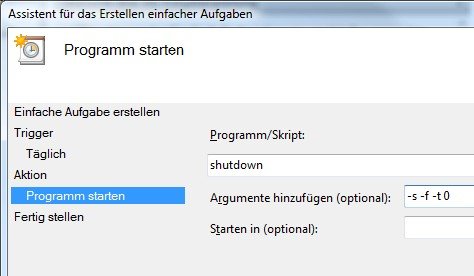
01.03.2009 | Tipps
Am Feierabend mal wieder vergessen, den Rechner herunterzufahren; oder das Backup war noch nicht abgeschlossen und der PC musste weiterlaufen? Das muss nicht sein. Mit folgenden Schritten lässt sich der Rechner zeitgesteuert herunterfahren – zum Beispiel pünktlich zu Mitternacht.
Die Zeitschaltuhr für den PC ist bei Windows XP und Vista bereits eingebaut. Bei Windows XP ist sie unter „Start | Alle Programme | Zubehör | Systemprogramme | Geplante Tasks“ zu finden. Hier auf „Geplanten Task hinzufügen“ und dann auf „Weiter“ und „Durchsuchen“ klicken. Im Dateifenster in den Ordner „\Windows\System32“ wechseln und die Datei „shutdown“ markieren. Im nächsten Schritt des Assistenten den Eintrag „Täglich“ markieren und die gewünschte Ausschaltzeit festlegen, etwa „22:00 Uhr“. Dann das Kontrollkästchen „Erweiterte Eigenschaften“ ankreuzen und im nächsten Fenster den Ausschaltbefehl folgendermaßen ergänzen (das letzte Zeichen ist die Ziffer Null):
<code>C:\Windows\system32\shutdown.exe -s -f -t 0</code>
Der Schalter „-f“ sorgt dafür, dass alle laufenden Programme ohne Rückfrage beendet werden. Ungespeicherte Daten gehen dabei verloren. Wer das nicht möchte, kann den Schalter „-f“ auch weglassen. Im letzten Schritt das Kontrollkästchen „Nur ausführen, wenn angemeldet“ ankreuzen und den Assistenten fertigstellen.
Bei Windows Vista funktioniert’s ähnlich: Hier im Zubehörordner „Systemprogramme“ die „Aufgabenplanung“ starten und auf „Einfache Aufgabe erstellen“ klicken. Im Assistenten die gewünschte Startzeit festlegen und ins Feld „Programm/Skript“ den Befehl „shutdown“ sowie ins Feld „Argumente hinzufügen“ die folgenden Schalter eintragen:
<code>-s -f -t 0</code>
Das war’s. Sobald der Assistent beendet wurde, wird der Rechner automatisch zum gewählten Zeitpunkt heruntergefahren.